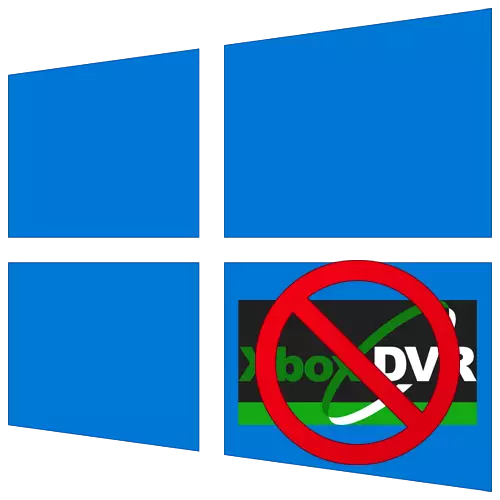
विंडोज 10 ऑपरेटिंग सिस्टमच्या सर्व आवृत्त्यांमध्ये, डीव्हीआर फंक्शन डीफॉल्टनुसार उपस्थित आहे. ते पार्श्वभूमीत कार्य करते आणि नियमितपणे संगणक संसाधनांचा वापर करतात. आवश्यक असल्यास, आपण पीसी किंवा लॅपटॉपची वेग वाढविण्यासाठी ते बंद करू शकता. या लेखातून आपण ते कसे करावे ते शिकाल.
विंडोज 10 मध्ये Xbox DVR अक्षम करा
लक्षात ठेवा की डिजिटल व्हिडिओ रेकॉर्डिंग म्हणून DVR संक्षेप DeCrappted आहे. हे नावापासून स्पष्ट आहे की ते आपल्याला स्क्रीन आणि स्क्रीनशॉटमधून लिहायला परवानगी देते. याव्यतिरिक्त, याचा वापर करून आपण पार्श्वभूमीत गेमप्ले रेकॉर्ड करू शकता. आपण ते बंद करण्याचा निर्णय घेतल्यास, खाली वर्णन केलेल्या पद्धतींपैकी एक वापरा.पद्धत 1: एक्सबॉक्स वर ब्रँड
ताबडतोब, आम्ही या पद्धतीने विंडोज 10 1 9 0 9 च्या नवीनतम बिल्डचा वापर करणार्या वापरकर्त्यांना अनुकूल करू इच्छित नाही. वस्तुस्थिती अशी आहे की आवश्यक पर्यायांना फक्त एका ठिकाणाहून दुसर्या स्थानावर आणि Xbox अनुप्रयोग आणि पुनर्निर्मित केले गेले होते. सर्व. या प्रकरणात, फक्त दुसर्या मार्ग वापरा.
- टास्कबारवरील शोध बटणावर क्लिक करा. विंडो उघडलेल्या मजकूर फील्डमध्ये Xbox लिहा. खालील शोध परिणाम दिसून येतील. Xbox कन्सोल साथीदार नावाचे अर्ज निवडा.
- आपण स्थानिक विंडोज खाते वापरत असल्यास, आपल्याला Microsoft खात्यासह लॉग इन करणे आवश्यक आहे. आपण स्पष्टपणे लॉगिन बटण चुकवू नका. खाते गहाळ असेल तर ते तयार केले पाहिजे.
पद्धत 2: "रेजिस्ट्री एडिटर"
सर्व वैशिष्ट्यांमध्ये, रेजिस्ट्री एडिटर युटिलिटी देखील Xbox DVR फंक्शन अक्षम करण्याचा एक मार्ग आहे. सावधगिरी बाळगा, पुढील पुढील क्रिया करणे - त्रुटी आणि इतर रेजिस्ट्री की बदलणे, आपण सिस्टमला हानी पोहोचवू शकता. पद्धत खालीलप्रमाणे लागू केली आहे:
- "Run" स्नॅप उघडण्यासाठी "विंडोज" आणि "आर" की एकाच वेळी क्लिक करा. या विंडोच्या मजकूर बॉक्समध्ये, regedit कमांड द्या, त्यानंतर त्यात ते "ओके" क्लिक करा.
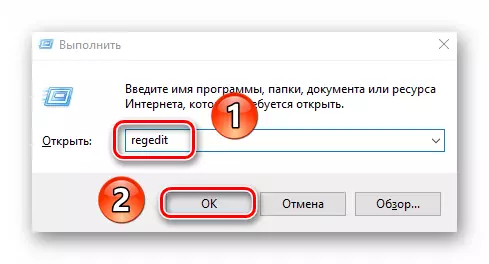
पद्धत 3: सिस्टम "पॅरामीटर्स"
आपण मानक विंडोज 10 सेटिंग्जद्वारे डीव्हीआर फंक्शन अक्षम देखील करू शकता. यासाठी त्यासाठी एक विशेष विभाजन आहे. आपल्याला खालील गोष्टींची आवश्यकता असेल:
- "प्रारंभ" एलकेएम बटणावर क्लिक करा. उघडलेल्या मेनूमधून, "पॅरामीटर्स" विंडो उघडा. हे करण्यासाठी, गियरच्या स्वरूपात समान बटण क्लिक करा.
- उघडलेल्या खिडकीमध्ये "गेम" नावाच्या विभागावर क्लिक करा.
- आपण गेम मेनूच्या इच्छित टॅबमध्ये स्वत: ला शोधू शकाल. त्यात, स्विच सेट करा, जे खाली स्क्रीनशॉटमध्ये नोंदलेले आहे, "ऑफ" स्थितीवर. आपण गेमपॅड वापरल्यास, स्विच खालील पंक्तीच्या पुढील चेकबॉक्स काढा.
- पुढे, आम्ही पार्श्वभूमीत रेकॉर्डिंग वैशिष्ट्य अक्षम करण्याची शिफारस करतो. हे करण्यासाठी, "गेम्स" विभागात, पुढील टॅब "क्लिप" वर जा. त्यामध्ये, निर्दिष्ट स्ट्रिंग अंतर्गत "बंद" राज्य अंतर्गत स्विचची स्थिती बदला.
- शेवटी, सर्व विंडोज बंद करा आणि संगणक किंवा लॅपटॉप रीस्टार्ट करा, त्यानंतर डीव्हीआर शेवटी अक्षम केले जाईल.
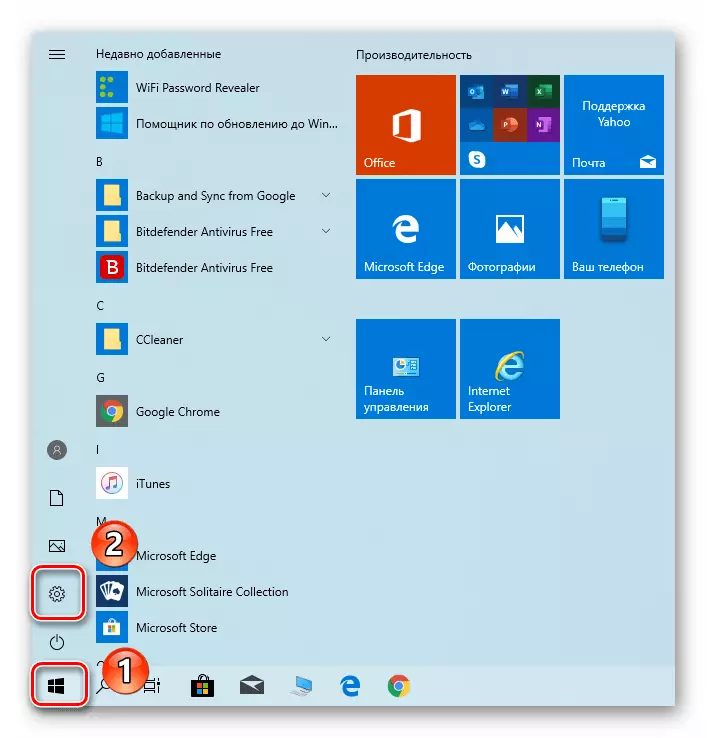

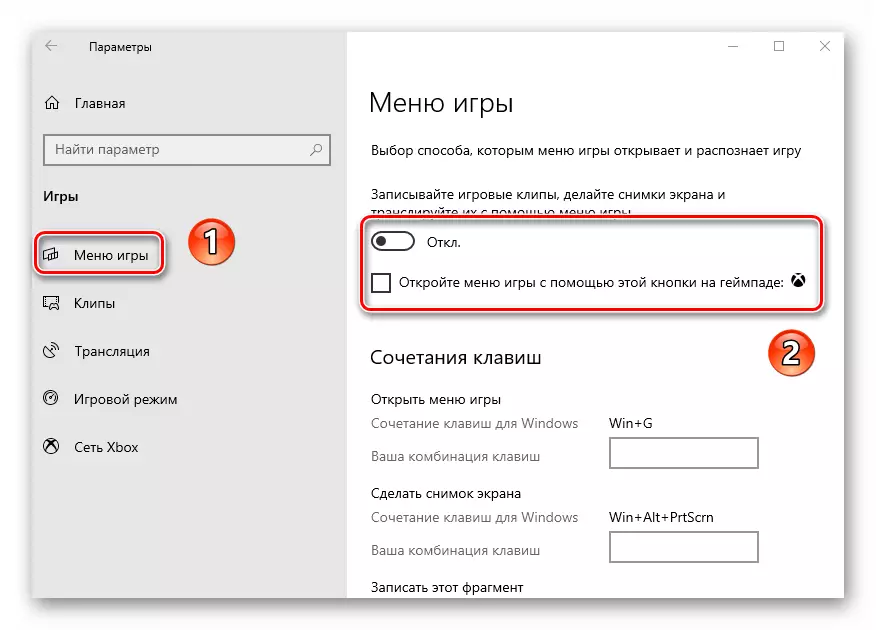

लेखात वर्णन केलेल्या पद्धतींपैकी एक वापरून, आपण सहजपणे Xbox DVR फंक्शन अक्षम करू शकता, यामुळे सिस्टम संसाधनांची बचत करू शकता. निष्कर्ष म्हणून, आम्ही आपल्याला आठवण करून देऊ इच्छितो की विंडोज 10 सिस्टीमचे कार्यप्रदर्शन वाढविण्यासाठी इतर काही पद्धती आहेत - आम्ही त्यांच्याबद्दल स्वतंत्र मॅन्युअलमध्ये सर्व तपशीलांमध्ये सांगितले.
अधिक वाचा: विंडोज 10 वर संगणक कार्यक्षमता वाढवा
- "Run" स्नॅप उघडण्यासाठी "विंडोज" आणि "आर" की एकाच वेळी क्लिक करा. या विंडोच्या मजकूर बॉक्समध्ये, regedit कमांड द्या, त्यानंतर त्यात ते "ओके" क्लिक करा.

